以前、WordPressテーマに必須なPHPファイルのデバッグ方法を紹介しましたが、もっと簡単な方法があります。Macに初期搭載されているアプリ「ターミナル」や「iTerm」を使えばいいんです。
これさえあれば、ローカルで瞬時にデバッグする事ができますので、エラーの出ているファイルを本番環境にアップロードして、WordPress管理画面が真っ白になるなんてコトは防げます。
Macユーザーは試してみてください。
コマンドライン上でPHPファイルをデバッグ
アプリ「ターミナル」を使えば、即デバッグする事ができます。ちなみに私はiTermを使っていますが、どちらでもいいです。
スポンサーリンク
なぜコマンドラインでデバッグするのが良いのか?
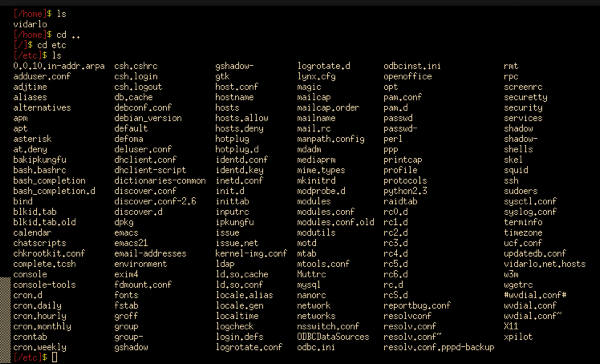
それは「速い」からです。以前、紹介した3v4l.orgはわかりやすくて便利なのですが、ブラウザゆえに通信が必要です。それよりも通信せずに、エラーを確認できたほうが便利ですよね。
そこで、ターミナルですよ。こちらはコマンドを叩くだけでデバッグ可能ですので通信不要なんです。
スポンサーリンク
WordPress管理画面が真っ白になるエラーを防ぐには?
では、実際に試してみましょう。
phpファイルを特定のディレクトリに保存してからターミナルを立ち上げて、以下のコマンドを叩いてみてください。
cd phpファイルのあるディレクトリ php single.php
エラーがあれば、以下のようにエラーメッセージが表示されます。
Fatal error: Call to undefined function add_filter() in ディレクトリ/single.php on line 2
逆にエラーがなければエラーメッセージは表示されません。
どうでしょう?非常に簡単で早いですよね。
ブログテーマを編集した時のエラーチェックでは、この方法を実践してください。これにより、WordPress管理画面で画面が真っ白になるエラーを防止できます。
関連記事:Macのターミナルよりおすすめ!分割と移動がイケてるiTerms2が素敵!
関連記事:ブログで稼ぐ方法と収入の仕組みを1から説明します
それでは!










